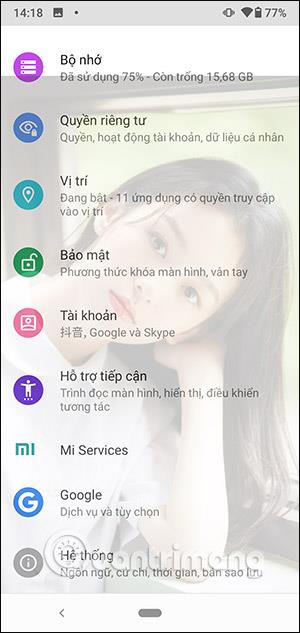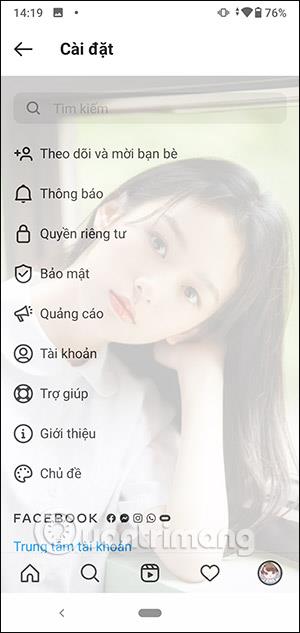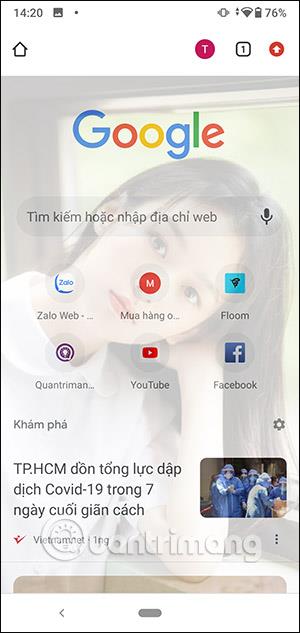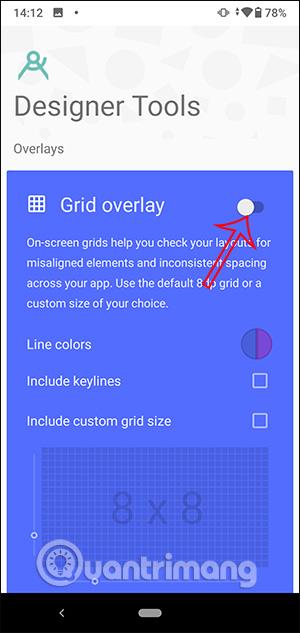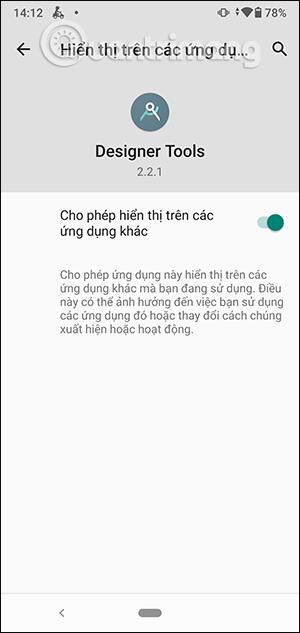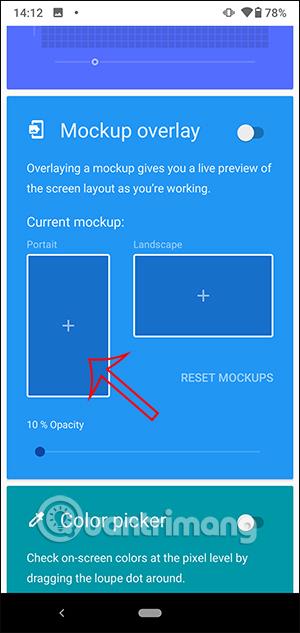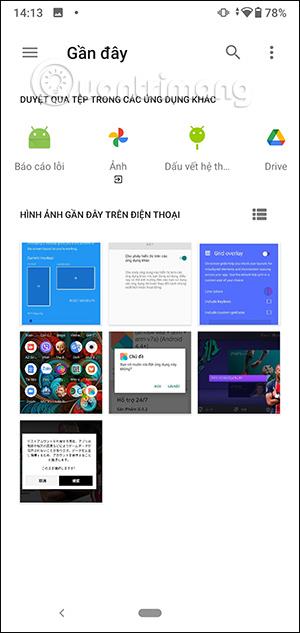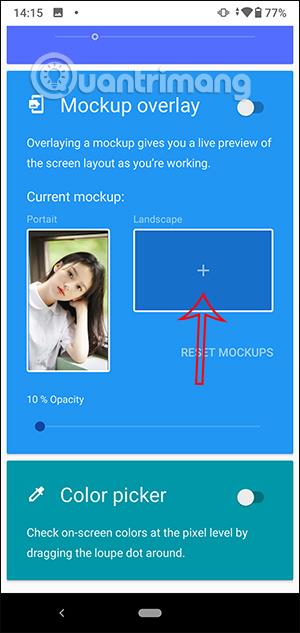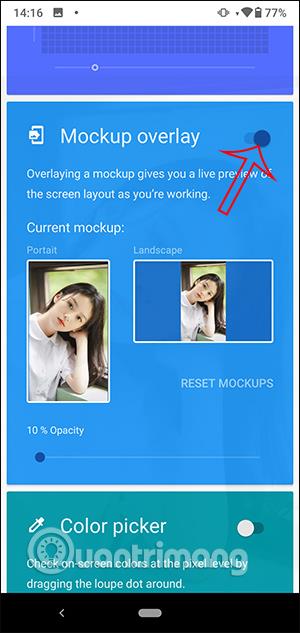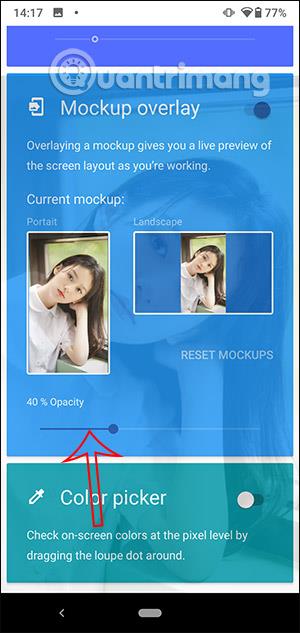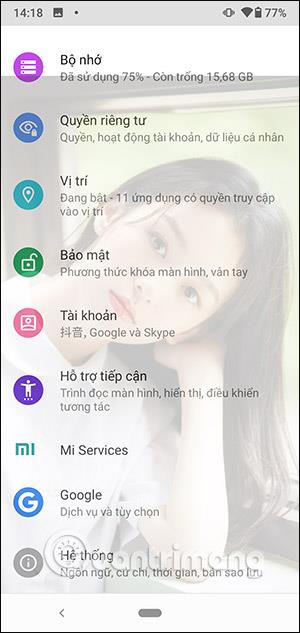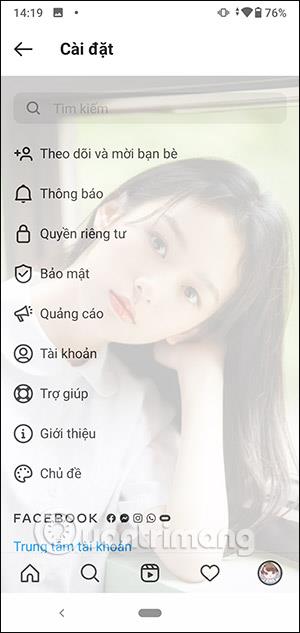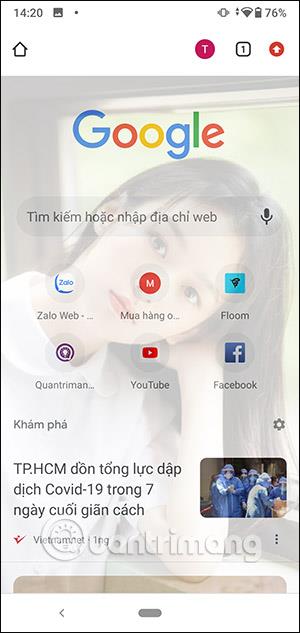Προηγουμένως, το Tips.BlogCafeIT σάς καθοδηγούσε να αλλάξετε την ταπετσαρία του Facebook Messenger . Και αν θέλετε, μπορείτε επίσης να ορίσετε διαφανείς ταπετσαρίες για ολόκληρο το τηλεφωνικό σύστημα Android χρησιμοποιώντας την εφαρμογή Designer Tools, συμπεριλαμβανομένης της διεπαφής εφαρμογής που είναι εγκατεστημένη στο τηλέφωνο και της διεπαφής οθόνης ρυθμίσεων συστήματος στη συσκευή Android. Αυτή η εφαρμογή θα σας επιτρέψει να επιλέξετε οποιαδήποτε ταπετσαρία σας αρέσει. Η διαφάνεια της εικόνας μπορεί επίσης να ρυθμιστεί σύμφωνα με τις προτιμήσεις σας. Το παρακάτω άρθρο θα σας καθοδηγήσει πώς να χρησιμοποιήσετε την εφαρμογή Designer Tools για να ορίσετε ταπετσαρία για Android.
Οδηγίες για την εγκατάσταση διαφανών ταπετσαριών για Android
Βήμα 1:
Μπορείτε να κάνετε λήψη της εφαρμογής Designer Tools για τηλέφωνα Android ακολουθώντας τον παρακάτω σύνδεσμο.
Βήμα 2:
Ανοίξτε τη διεπαφή της εφαρμογής, πρώτα θα χρειαστεί να παραχωρήσετε άδεια χρήσης των Εργαλείων Σχεδίασης ενεργοποιώντας μια συγκεκριμένη επιλογή . Στη συνέχεια, πρέπει να ενεργοποιήσετε την επιλογή Να επιτρέπεται η εμφάνιση σε άλλες εφαρμογές .
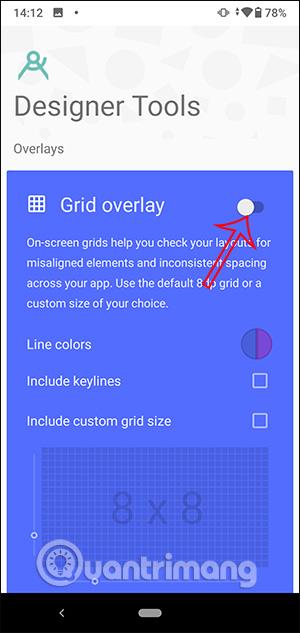
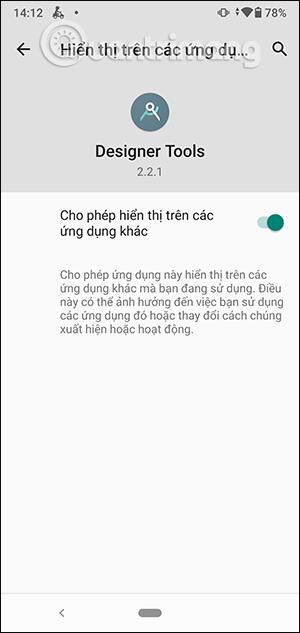
Βήμα 3:
Επιστρέψτε στην κύρια διεπαφή της εφαρμογής, κάντε κύλιση προς τα κάτω στην ενότητα Επικάλυψη Mockup και κάντε κλικ στην κατακόρυφη εικόνα (Πορτραίτο) για να επιλέξετε την εικόνα που θέλετε να ορίσετε ως ταπετσαρία και, στη συνέχεια, επιλέξτε την ίδια εικόνα για την οριζόντια εικόνα (Οριζόντια) .
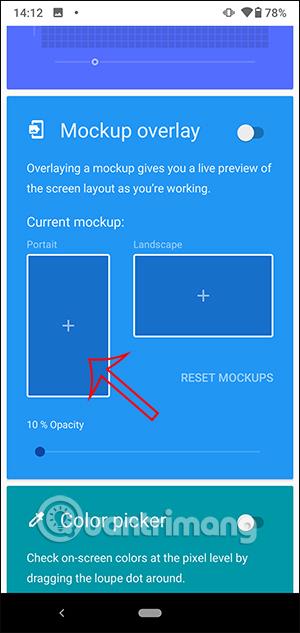
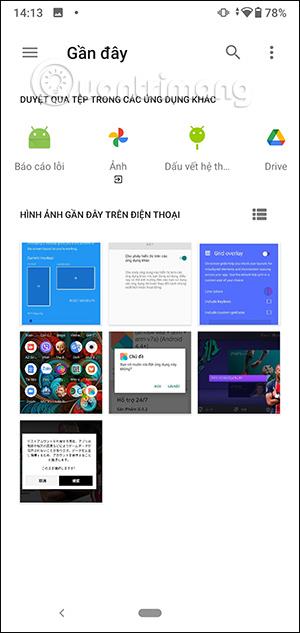
Αφού εγκαταστήσετε τις κάθετες και οριζόντιες εικόνες, θα πρέπει να ενεργοποιήσετε αυτήν τη λειτουργία επικάλυψης Mockup .
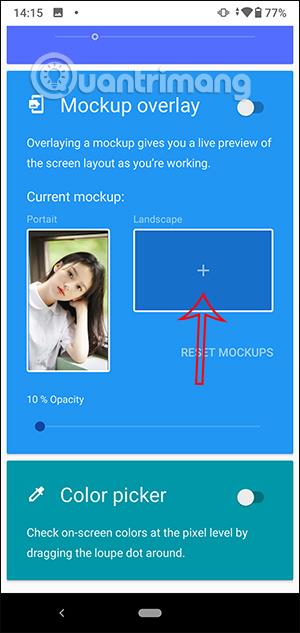
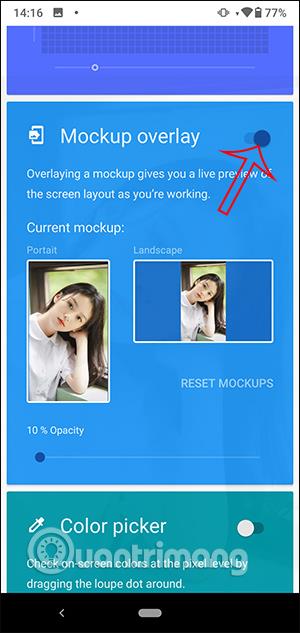
Βήμα 4:
Στη συνέχεια, προσαρμόζετε το επίπεδο διαφάνειας της εικόνας στη γραμμή αδιαφάνειας παρακάτω. Θα πρέπει να είναι μεταξύ 30%-40% για να είναι ωραία, όχι πολύ καθαρή και να προκαλεί σύγχυση ή να κάνει την εικόνα πολύ θολή.
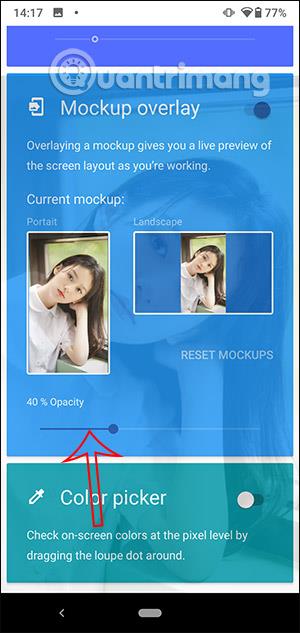
Βήμα 5:
Τώρα ανοίγετε τη διεπαφή στη συσκευή σας Android και θα δείτε τη διαφανή ταπετσαρία που μόλις εγκαταστήσαμε. Όταν ανοίγετε οποιαδήποτε εφαρμογή στο τηλέφωνό σας, θα υπάρχει μια διαφανής ταπετσαρία όπως η διεπαφή που έχει ρυθμιστεί στο τηλέφωνο.
Εάν δεν θέλετε να χρησιμοποιείτε πλέον την ταπετσαρία, απλά πρέπει να απενεργοποιήσετε τη λειτουργία επικάλυψης Mockup.